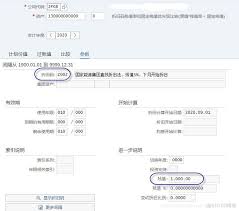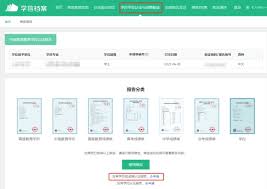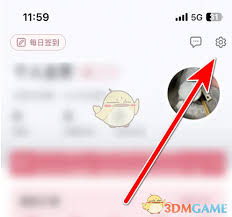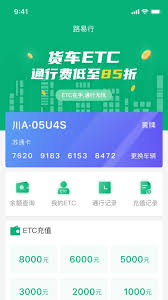Word如何设置合并文档保持格式不变
2025-07-19 15:51:07 作者:kaer
在日常工作或学习中,我们经常需要将多个word文档合并为一个。这些文档可能包含不同的格式、页眉、页脚和页码设置。合并时,如果直接复制粘贴,可能会导致格式混乱,尤其是页眉和页脚信息。因此,掌握如何在合并文档时保持各自格式不变,特别是保留各自的原始页首和页尾,成为了一项重要技能。本文将详细介绍这一过程的步骤和技巧,帮助您高效完成任务。
一、准备工作:了解word的合并功能
word提供了多种合并文档的方式,包括“插入”功能、“比较和合并文档”功能以及通过“主控文档”进行合并。为了保持格式不变,尤其是页眉和页脚,推荐使用“主控文档”功能,因为它允许您对每个子文档进行独立管理,同时保持整体文档结构的统一。
二、步骤详解:如何使用主控文档合并并保持格式
1. 创建主控文档:
- 打开一个新的word文档,这将作为主控文档。
- 点击“视图”选项卡,选择“大纲视图”。
2. 插入子文档:
- 在大纲视图中,点击想要插入子文档的位置。
- 选择“主控文档”组中的“显示文档”。
- 在弹出的对话框中,点击“添加”,选择您要合并的子文档。
- 重复此步骤,直到所有子文档都已添加。
3. 设置子文档格式:
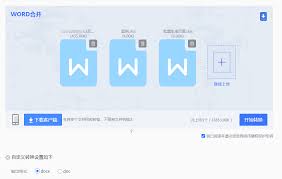
- 确保每个子文档在插入前已设置好各自的页眉、页脚和页码。
- 在主控文档中,每个子文档将保持其原有的格式设置。
4. 调整布局和格式:
- 如果需要,您可以在主控文档中调整子文档的顺序或添加分隔符。
- 确保在打印或导出前检查整个文档的格式,确保页眉和页脚正确显示。
三、处理页眉和页脚的特殊技巧
- 链接与断开页眉/页脚:在word中,页眉和页脚默认是链接的,即更改一个部分的页眉/页脚会影响整个文档。在合并文档时,特别是当每个部分需要不同页眉/页脚时,需要手动断开链接。方法是双击页眉/页脚区域,然后取消选中“链接到前一个”选项。
- 使用“节”管理页眉/页脚:通过插入“节”(在“布局”或“页面设置”选项卡中),您可以为每个节设置不同的页眉和页脚。这对于合并多个具有不同格式要求的文档特别有用。
四、高级技巧:自动化与效率提升
- 宏录制:如果您经常需要执行相同的合并任务,可以考虑使用word的宏录制功能,自动化整个合并过程。
- 第三方工具:市场上有一些专门的文档管理软件,如adobe acrobat dc,它提供了更强大的pdf合并功能,同时保持原始文档的格式不变。虽然这不是直接在word中操作,但对于需要保持高度格式一致性的场景非常有用。
合并文档,保持格式的艺术
掌握合并word文档并保持各自格式不变,特别是保留原始页眉和页脚的技巧,不仅能提升工作效率,还能确保文档的专业性和准确性。通过本文的介绍,相信您已经对如何使用主控文档、处理页眉页脚以及提升合并效率有了全面了解。无论是日常办公还是学术研究,这些技能都将为您的工作带来便利。现在,不妨动手试试,将多个文档合并为一个精美的作品吧!
免责声明:以上内容源自网络,版权归原作者所有,如有侵犯您的原创版权请告知,我们将尽快删除相关内容。